Interface des factures
Sommaire:
Accès à l'interface de factures
Pour accéder à la liste des factures, cliquez sur Paiements puis Factures:
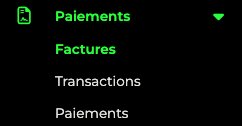
La liste des factures vous donnera un aperçu de toutes vos factures ;

Colonnes de la table de la liste des factures
Ici vous pouvez trouver la signification de chaque champ qui peut être trouvé dans les colonnes ci-dessous.
Statut | L'état de la facture. En savoir plus sur les différents états ici. |
Mode de paiement | Un logo de la méthode de paiement utilisée sera affiché ici. La petite flèche vous indique que cette facture est liée à un abonnement. |
Référence manuelle | Si une référence est ajoutée manuellement, elle sera affichée ici. |
Montant | Le montant total de la facture. |
Handle | Chaque facture créée obtient un numéro/handle de facture, ce handle est automatiquement créé à moins que vous n'ayez construit votre propre intégration. Vous utiliserez généralement ce filtre pour trouver une facture spécifique. |
Montant autorisé | Le montant autorisé. |
Montant réglé | Si la facture a été réglée, intégralement ou partiellement, le montant réglé sera indiqué ici. |
Montant remboursé | Si la facture a été remboursée, intégralement ou partiellement, le montant remboursé sera indiqué ici. |
Société de facturation | La société de facturation |
Client | Le handle client attaché à la facture* |
Créé | Horodatage de la date de création |
Filtrer la liste
Si vous souhaitez masquer ou ajouter des colonnes au tableau, cliquez sur l'icône  .
.
Vous pouvez filtrer la liste en cliquant sur l'icône  .
.
Par défaut, vous pouvez filtrer la liste sur la Date de création.
Cliquer sur la liste déroulante Ajouter des filtres pour filtrer la table sur l'une des colonnes.
Lisez ici plus de détails sur les champs que vous pouvez filtrer.